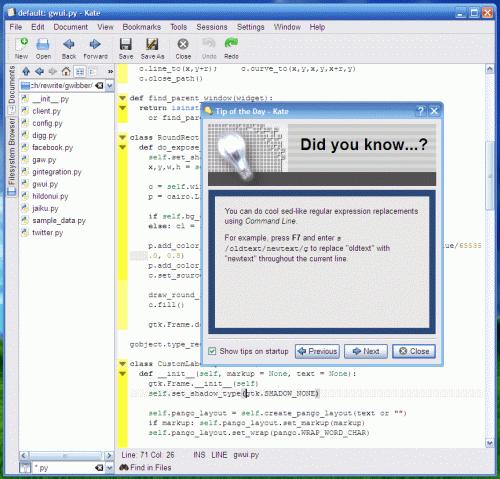Personalizziamo le icone dei due software di grafica e rendiamole simili a quelle della suite proprietaria Adobe.
![]()
Quando si parla di alternative Open Source a Photoshop ed agli altri tool della suite Adobe, GIMP e Inkscape sono i primi nomi che balzano in mente. E ciò non solo agli utenti del Pinguino, ma anche a chi utilizza Windows o Mac OS X: per chi non lo sapesse, infatti, ricordiamo che i due software sono multi-piattaforma e dunque anche disponibili sugli OS proprietari.
Quello che scopriremo oggi non è come installare GIMP o Inkscape ma punteremo i riflettori su un qualcosa di più curioso. Di fatto, su uno sfizio del tutto superfluo ma che può essere d’interesse per qualche utente. Scopriremo come modificare le icone di GIMP e Inkscape per renderle quanto più possibile simili allo stile di casa Adobe. La possibilità di raggiungere quest’obiettivo ci è data da RohitAwate, utente di DeviantArt che ha condiviso le icone da lui create.
Per scaricare le due icone in formato SVG è necessario raggiungere questa pagina. Al termine del download, scompattiamo l’archivio e copiamo le due icone (gimp.svg e inkscape.svg) in una qualsiasi directory. Fatto ciò, spostiamoci in usr/share/application e, con un clic destro su GIMP, optiamo per Copia. Accediamo al terminale e digitiamo:
sudo gedit
seguito dal percorso copiato in precedenza (tasto destro e Incolla). Confermiamo con Invio. A questo punto, nel file che è stato aperto con Gedit, cerchiamo la riga “Icon=” e incolliamo al suo interno il percorso nel quale è presente l’SVG della nuova icona di GIMP. Salviamo le modifiche apportate…et voilà! Il gioco è fatto. La stessa procedura, ovviamente, va effettuata per modificare anche l’icona di Inkscape.
![]()
Fonte: OMG! Ubuntu!